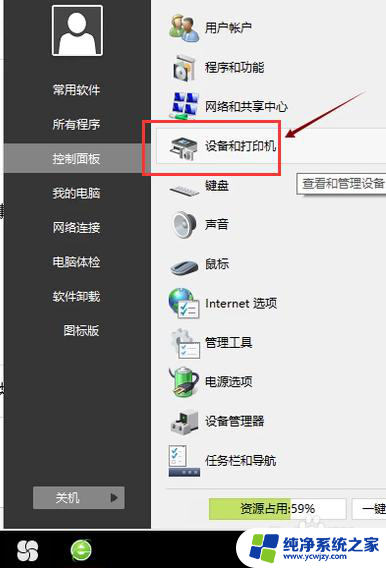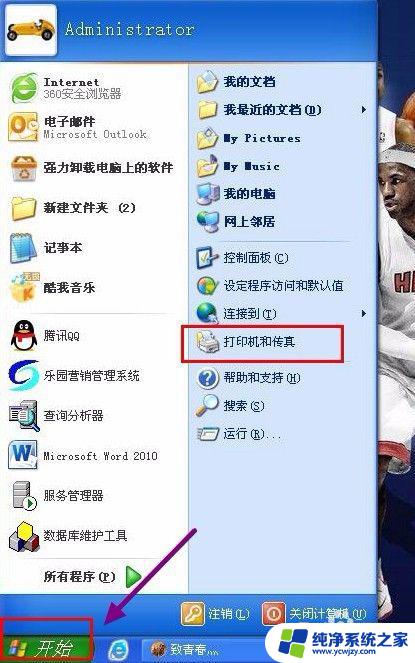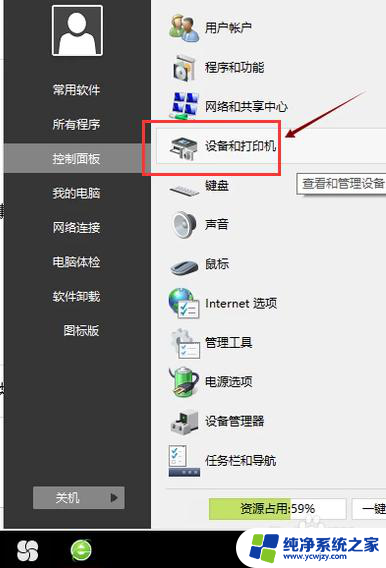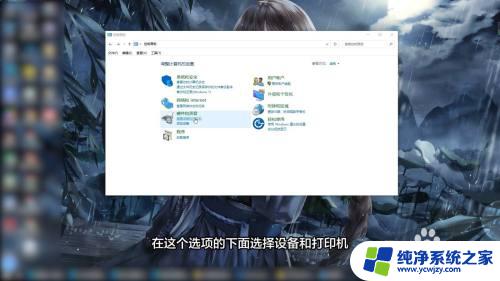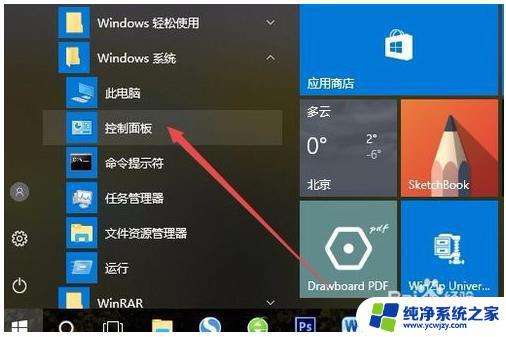打印机安装驱动 00003:如何正确安装打印机驱动程序?
打印机安装驱动 00003,随着科技的不断发展,打印机已经成为了我们日常办公事务的基本设备之一,然而在安装和使用打印机时,很多人都会遇到各种问题,其中最为常见的就是安装驱动程序。安装正确的驱动程序不仅能够提高打印机的稳定性和性能,还能保证打印机与电脑的兼容性,从而满足我们日常文件的打印需求。然而由于每个打印机品牌和型号的驱动程序都不同,因此在安装驱动程序时需要特别注意。在本篇文章中我们将为大家详细介绍打印机驱动程序的安装方法和注意事项,帮助用户轻松解决诸如打印机无法正常工作、不能打印等问题,提高工作效率,减少不必要的麻烦。

连接打印机0x00000003、0xe0000003报错解决方法
1、控制面板——设备和打印机里删除打印机(如果有的话就删除没有就忽略)
2、服务——找到Print Spooler服务,停止并把启动类型改为禁用。
3、运行——输入“spool”进入文件夹
(1)打开printers文件夹,将文件夹里清空。
(2)打开drivers/w32x86文件夹,把除了“3”文件夹,他让全部删除。
4、运行——输入“inf”进入,在文件夹里找到以“oem”开头并以数字结尾的“inf”文件和“pnf”文件。并删除,除了以inf和pnf文件以外,所有以oem开头的文件,如oem1、oem2。
5、回到system32/spool/drivers/w32x86文件夹,删除“3”文件夹。
6、服务——启动print spooler服务,改为自动启动。
7、控制面板——设备和打印机,点击打印服务器属性。点击驱动程序,删除里面无用的打印机驱动。
以上是关于安装打印机驱动程序00003的全部内容,如果您遇到相同的问题,请参考本文中提到的步骤进行修复,希望这对您有所帮助。